Introduction
Ce document décrit comment résoudre le problème lorsque les salles de discussion persistantes disparaissent de Jabber.
Conditions préalables
Exigences
Cisco vous recommande de prendre connaissance des rubriques suivantes :
- Service de messagerie instantanée et de présence Cisco (IM&P)
- Cisco Jabber
- Interface de ligne de commande (CLI)
- langage SQL
Composants utilisés
Ce document n'est pas limité à des versions de matériel et de logiciel spécifiques.
The information in this document was created from the devices in a specific lab environment. All of the devices used in this document started with a cleared (default) configuration. Si votre réseau est en ligne, assurez-vous de bien comprendre l’incidence possible des commandes.
Informations générales
Le scénario et les conditions sont les suivants :
- Tous les utilisateurs affectés au noeud A IM&P (qui peut être le noeud Éditeur de base de données ou Abonné dans la paire Haute disponibilité) peuvent voir toutes les salles de discussion permanentes.
- Tous les utilisateurs affectés au noeud B IM&P (qui peut être le noeud Éditeur de base de données ou Abonné au sein d'une paire HA) ne peuvent pas voir la plupart ou certaines salles de discussion persistantes.
- Si vous annulez l'affectation d'un utilisateur du noeud B IM&P et que vous l'affectez au noeud A à la place, une fois qu'il se déconnecte et se reconnecte à Jabber, il peut voir toutes les salles de conversation permanente.
- Si vous émettez la commande CLI show perf query class "Cisco XCP TC Room Counters" sur le noeud A IM&P, vous pouvez voir toutes les salles de discussion persistantes répertoriées.
- Si vous émettez la commande CLI show perf query class "Cisco XCP TC Room Counters" sur le noeud B IM&P, vous ne pouvez pas voir toutes les salles de discussion persistantes répertoriées.
Dépannage
Reproduisez le problème et collectez les traces de niveau de débogage pour ces services :
- Gestionnaire de conférence textuelle Cisco XCP
- Routeur Cisco XCP
- Gestionnaire de connexion Cisco XCP
Dans les journaux, lorsque l'utilisateur est affecté au noeud B, vous pouvez voir comment le service Cisco XCP Text Conference Manager répond avec l'erreur 404 Not Found à l'utilisateur :
Line 3807: 16:12:44.634 |046f1b70| debug| DiscoGear.cpp:240 Handling disco#info query:
En outre, recherchez les erreurs ou les discordances dans la table "tcaliases" entre ces noeuds. Vous pouvez lister le contenu de la table "tcaliases" en lançant run sql select * à partir de la commande CLI tcaliases sur chaque noeud IM&P.
Le résultat ressemble à peu près à ceci, et la plupart sont identiques sur les deux noeuds :
admin:run sql select * from tcaliases
pkid tcalias isprimary fkprocessnode peerclusterid originalfkprocessnode
==================================== =================================================== ========= ==================================== ============= ====================================
043d4cad-2a9d-4295-b371-46641ae034f4 conference-2-StandAloneCluster64ba2.cisco.com t b7b69c1f-baf5-3ff4-7d26-8f56fd0d4d11 NULL b7b69c1f-baf5-3ff4-7d26-8f56fd0d4d11
88ac04fc-c619-4541-a526-e6ee6934e4bf conference-3-StandAloneCluster64ba2.cisco.com t ce4a26a8-8551-8baa-c34d-fb4fbf81ff08 NULL ce4a26a8-8551-8baa-c34d-fb4fbf81ff08
3c2d12d6-7e98-6d2b-3dc4-70016a4597b9 alias.cisco.com f b7b69c1f-baf5-3ff4-7d26-8f56fd0d4d11 NULL b7b69c1f-baf5-3ff4-7d26-8f56fd0d4d11
Solution 1
Une fois que vous avez identifié cette signature et ce comportement d'erreur, vous pouvez essayer de resynchroniser les salles en redémarrant le service Cisco XCP Text Conference Manager sur les deux noeuds IM&P
Exécutez la commande CLI sur les deux noeuds : utils service restart Cisco XCP Text Conference Manager
Lors du redémarrage de Cisco XCP Text Conference Manager :
admin:utils service restart Cisco XCP Text Conference Manager
Do not press Ctrl+C while the service is restarting. If the service has not restarted properly, execute the same command again.
Service Manager is running
Cisco XCP Text Conference Manager[STARTING]
Cisco XCP Text Conference Manager[STARTING]
Cisco XCP Text Conference Manager[STARTED]

Remarque : Le redémarrage du service Cisco XCP Text Conference Manager met temporairement fin aux discussions de groupe ad hoc et aux salles de discussion permanentes pour les utilisateurs de Jabber.
Ensuite, demandez aux utilisateurs Jabber affectés au noeud B de se déconnecter et de se reconnecter. Cela doit leur permettre de redécouvrir toutes les chambres manquantes.
Solution 2
Si le problème persiste après l'application de la solution de contournement 1, le problème se produit en raison du fichier tc-1.xml (fichier de configuration de conférence de texte) dans le noeud B, qui n'est pas aligné sur celui du noeud A.
Voici les étapes à suivre pour résoudre le problème :
Étape 1 : activation de la « haute disponibilité » dans CM Administration > System > Presence Redundancy Groups.
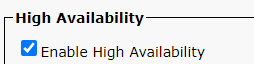
Étape 2. Lancer un basculement manuel du noeud B vers le noeud A. À ce stade, la table tcaliases et le fichier tc-1.xml doivent être mis à jour avec l’état de haute disponibilité actuel.

Étape 3 : initialisation d’une reprise afin que le groupe de redondance de présence repasse à l’état Normal/Normal La table tcaliases et le fichier tc-1.xml sont maintenant mis à jour.


Remarque : Les actions appliquées à la solution de contournement 2 entraînent temporairement la déconnexion des services de messagerie instantanée et de présence pour les utilisateurs Jabber lorsqu'ils sont déplacés d'un noeud à un autre.
Ensuite, demandez aux utilisateurs Jabber affectés au noeud B de se déconnecter et de se reconnecter. Ce processus leur permet maintenant de redécouvrir toutes les pièces manquantes.
Vérifier
Aucune procédure de vérification n'est disponible pour cette configuration.


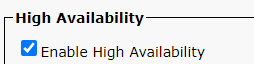


 Commentaires
Commentaires